Python 3.10 は最新リリースではありませんが、多くの開発者、特に特定のソフトウェアや進行中のプロジェクトとの互換性のために Python 3.10 を必要とする開発者にとって不可欠なものです。Python 3.12 と、近々リリースされる Python 3.13 により、Python 3.10 はさまざまな機能強化を提供し、Ubuntu ユーザーにとって確かな選択肢となっています。
以下は、Python 3.10 がリリースされたときの主要なポイントの一部です。
- 構造パターンマッチング: 簡潔で表現力豊かな構文を使用して、複雑なデータ構造のマッチングを簡素化します。
- 括弧付きコンテキストマネージャ: 単一の 'with' ステートメント内で複数のコンテキスト マネージャーを許可し、コードの可読性とコンパクトさを向上させます。
- トレースバックの正確な行番号: トレースバックに正確な行番号を表示することでエラー レポートが強化され、問題を迅速に特定して解決できるようになります。
- 新しい構文の追加: 'match' および 'case' ステートメントと、共用体型の '|' 演算子を導入し、コードの合理化と可読性の向上に貢献します。
- パフォーマンスの改善: 関数呼び出しと属性アクセスが高速化されるため、よりスムーズで効率的な開発エクスペリエンスが実現します。
- 廃止/削除された機能: 「collections.ChainMap.new_child」などの古い機能を削除し、「threading.Thread.isAlive()」などのメソッドを非推奨にすることで、言語をクリーンアップします。
これらの機能により、Python 3.10 は、特定のソフトウェア要件や進行中のプロジェクトに必要な人にとって信頼できる選択肢となります。それでは、Ubuntu に Python 3.10 をインストールしてみましょう。
Python 3.10 をインストールする前に Ubuntu Linux を更新する
Python 3.10 の安定した PPA をインポートするには、ターミナルを開いて次のコマンドを入力します。
sudo apt update && sudo apt upgradePython PPA をインポートする
最新の開発変更にアクセスするために夜間 PPA を使用する場合は、代わりに次のコマンドを入力します。
sudo add-apt-repository ppa:deadsnakes/ppa -yPython PPA の APT ソース リストを更新
必要な Python PPA をインポートした後、PPA から利用可能な新しいパッケージに関する情報を取得するために、APT ソース リストを更新する必要があります。これを行うには、次のコマンドを実行します。
sudo apt updatePython 3.10のインストールを完了する
Python PPA をインポートし、APT ソース リストを更新したら、Ubuntu システムに Python 3.10 をインストールします。このセクションでは、インストール プロセスをガイドし、インストールされている Python 3.10 のバージョンを確認する方法を説明します。さらに、Python 開発エクスペリエンスを強化するためにインストールできるオプションの追加機能についても説明します。
APTコマンドでPython 3.10をインストールする
Python 3.10 をインストールするには、ターミナルを開いて次のコマンドを入力します。
sudo apt install python3.10Python 3.10 のインストールの確認
インストールが完了したら、次のコマンドを実行して Python 3.10 のバージョンとビルドを確認できます。
python3.10 --versionPython 3.10 のオプション追加機能
- デバッグモジュール:
sudo apt install python3.10-dbg- 開発者 (dev) モジュール:
sudo apt install python3.10-dev- VENV(仮想環境)モジュール:
sudo apt install python3.10-venv- Distutils モジュール:
sudo apt install python3.10-distutils- lib2to3 ユーティリティ モジュール:
sudo apt install python3.10-lib2to3- DBM.GNU モジュール:
sudo apt install python3.10-gdbm- Tkinter モジュール:
sudo apt install python3.10-tkすべての追加機能を一度にインストールするには、次のコマンドを実行します。
sudo apt install python3.10-fullPython を初めて使用し、上記のパッケージが何であるか分からないユーザーのために、以下に概要を示します。
- Python-tk: このパッケージは、Python でグラフィカル ユーザー インターフェイス (GUI) を作成するために使用される Python 3.10 用の Tkinter ライブラリを提供します。Tkinter は、GUI アプリケーションを作成するための便利な方法を提供する Python モジュールのセットです。
- Python 開発: このパッケージは、Python 拡張機能やその他の Python 関連の開発タスクの構築に必要な Python 開発ヘッダーとライブラリを提供します。このパッケージは、Python ヘッダー ファイルとライブラリへのアクセスを必要とする Python モジュールの構築とインストールに必要です。
- Python dbg: このパッケージは、Python 3.10 のデバッグ シンボルを提供します。デバッグ シンボルは、開発者がコード内のバグを特定して修正するためにデバッガーによって使用されます。このパッケージをインストールすると、Python アプリケーションのデバッグに役立つため、複雑な Python プロジェクトに取り組んでいる開発者に推奨されます。
- Python の venv: このパッケージは、Python 3.10 用の仮想環境管理ツールを提供します。仮想環境は分離された Python 環境であり、システム上の他の Python インストールに影響を与えることなく、異なるバージョンの Python および Python パッケージをインストールして使用できます。
- Python GDBM の: このパッケージは、GNU dbm データベース ライブラリを操作するために使用される Python 3.10 用の gdbm モジュールを提供します。gdbm モジュールは、キー値ストアでデータを保存および取得する gdbm ライブラリへの Python インターフェイスを提供します。
- Python ディストリビューション: このパッケージは、Python パッケージの構築と配布に使用される Python 3.10 用の distutils ライブラリを提供します。distutils ライブラリは、Python パッケージの構築と配布の標準的な方法を提供し、開発者がコードを他のユーザーと共有しやすくします。
Python 3.10 シェルのテスト
Ubuntu システムに Python 3.10 をインストールした後は、すべてが期待どおりに動作することを確認することが重要です。このセクションでは、Python 3.10 シェルの開き方と、完了したら終了する方法について説明します。
Python 3.10 シェルを開く
Python 3.10 シェルを開くには、ターミナルに次のコマンドを入力します。
python3.10これにより、インタラクティブな Python 3.10 シェルが起動し、Python コマンドの入力、コードのテスト、Python 3.10 の新機能の探索を開始できます。
Python 3.10 シェルを終了する
Python 3.10 シェルでの作業が完了したら、次のコマンドを入力して終了できます。
exit()シェルを終了するには、キーボード ショートカット Ctrl+D を使用します。
Python 3.10 用の Pip をインストールする (オプションの手順)
Ubuntu で Python 3.10 のエクスペリエンスを向上させるには、Pip (Python パッケージ インストーラー) をインストールする必要があります。Pip を使用すると、追加の Python パッケージとライブラリを簡単にインストールして管理できます。このセクションでは、Ubuntu で Python 3.10 用の Pip をインストールおよびアップグレードする手順を説明します。
Python 3.10 経由で Ubuntu に Python Pip をインストールする
Python PPA リポジトリを使用して Python 3.10 をインストールしたほとんどのユーザーには、pip がすでにインストールされているはずです。ただし、手動でインストールする必要がある場合は、次の手順に従ってください。
まず、次の APT コマンドを実行して Pip をインストールします。
sudo apt install python3-pipPython 3.10 経由で Ubuntu に Pip を手動でダウンロードしてインストールする
前の方法で問題が発生した場合は、Pip を手動でダウンロードしてインストールすることもできます。
wget コマンドを使用して get-pip.py ファイルをダウンロードします。
wget https://bootstrap.pypa.io/get-pip.pyファイルをダウンロードしたら、次のコマンドを実行して Pip をインストールします。
python3 get-pip.pyPython 3.10 経由で Ubuntu で Pip を最新バージョンにアップグレードする
Pip をインストールした後は、アップグレードをチェックして最新バージョンであることを確認することをお勧めします。
python3 -m pip install --upgrade pipPython 3.10 経由で Ubuntu にインストールされている Pip のバージョンを確認する
インストールされている Pip のバージョンを確認するには、次のコマンドを実行します。
pip --versionPip で Python パッケージをインストールする
Pip のインストールと検証が完了したら、Python パッケージをインストールして Python 3.10 エクスペリエンスを強化できます。このセクションでは、Pip を使用して Python パッケージをインストール、アップグレード、およびアンインストールするための基本的なコマンドについて説明します。
Python 3.10 経由で PIP パッケージをインストールする
Python パッケージをインストールするには、次のコマンドを使用します。
pip install package_name交換する package_name 希望するパッケージ名、例えば numpy NumPy パッケージ用。
Python 3.10 経由で PIP パッケージをアップグレードする
インストールされている Python パッケージを最新バージョンにアップグレードするには、次のコマンドを使用します。
pip install --upgrade package_name交換する package_name アップグレードするパッケージの名前を入力します。
Python 3.10 経由で PIP パッケージを削除する
Python パッケージが不要になった場合は、次のコマンドを使用してアンインストールできます。
pip uninstall package_name交換する package_name アンインストールするパッケージの名前を入力します。
Python 3.10 でテスト用の Python 仮想環境を作成する
複数の Python プロジェクトで作業する場合、仮想環境を使用してプロジェクト固有の依存関係を分離することは良い方法です。このセクションでは、Python 3.10 の venv モジュールを使用して Python 仮想環境を設定する手順を説明します。
Python 3.10 で仮想環境を作成する
新しい仮想環境を作成するには、次のコマンドを実行します。
python3.10 -m venv my_venv交換する my_venv 仮想環境に希望する名前を付けます。
Python 3.10 で仮想環境をアクティブ化する
仮想環境を作成したら、使用する前にアクティブ化する必要があります。仮想環境をアクティブ化するには、次のコマンドを実行します。
source my_venv/bin/activate交換する my_venv 仮想環境の名前を入力します。
Python 3.10 で仮想環境を非アクティブ化する
仮想環境での作業が完了したら、次のコマンドを使用して仮想環境を非アクティブ化できます。
deactivateこのコマンドは、グローバル Python 環境に戻ります。
このセクションでは、Ubuntu システムで Python 3.10 を管理するための追加のコマンドとヒント (更新、削除、ナイトリー PPA リポジトリと安定版 PPA リポジトリ間の切り替えなど) について説明します。
APT経由でPython 3.10をアップデートする
Python 3.10 を更新するには、次の手順に従います。
APT パッケージ リストを更新します。
sudo apt updatePython 3.10 のアップデートが利用可能な場合は、残りの APT パッケージのアップグレードとともに表示されます。次のコマンドを実行してアップグレードを続行します。
sudo apt upgradePython 3.10 を削除する
システムから Python 3.10 を削除する場合は、次の手順に従ってください。
APT メソッドを使用して Python 3.10 を削除するには、次のコマンドを使用します。
sudo apt remove python3.10Python PPA を削除する
次に、インポートされた Python PPA を削除する場合は、次のコマンドを実行します。
sudo add-apt-repository --remove ppa:deadsnakes/ppa -yPython 3.10 で作業中にデフォルトの Python バージョンを切り替える
システムに複数のバージョンの Python がインストールされているユーザーに対して優先する Python バージョンを指定するには、次の手順に従ってデフォルトの Python バージョンを変更します。
まず、システムにインストールされている各 Python バージョンに対してシンボリック リンクを作成する必要があります。シンボリック リンクを作成するときは、グループ名「python」に続いてバージョン番号を含める必要があります。
例 (カスタマイズしたりコピーしたりできます):
sudo update-alternatives --install /usr/bin/python python /usr/bin/python2.7 1
sudo update-alternatives --install /usr/bin/python python /usr/bin/python3.7 2
sudo update-alternatives --install /usr/bin/python python /usr/bin/python3.8 3
sudo update-alternatives --install /usr/bin/python python /usr/bin/python3.9 4
sudo update-alternatives --install /usr/bin/python python /usr/bin/python3.10 5
sudo update-alternatives --install /usr/bin/python python /usr/bin/python3.11 6
sudo update-alternatives --install /usr/bin/python python /usr/bin/python3.12 7すべてのバージョンを最初にリストする必要はないことに注意してください。コマンドをコピーすると、インストールした Python のバージョンのシンボリック リンクが作成されます。
利用可能な Python バージョンを表示するには、次のコマンドを使用します。
sudo update-alternatives --config python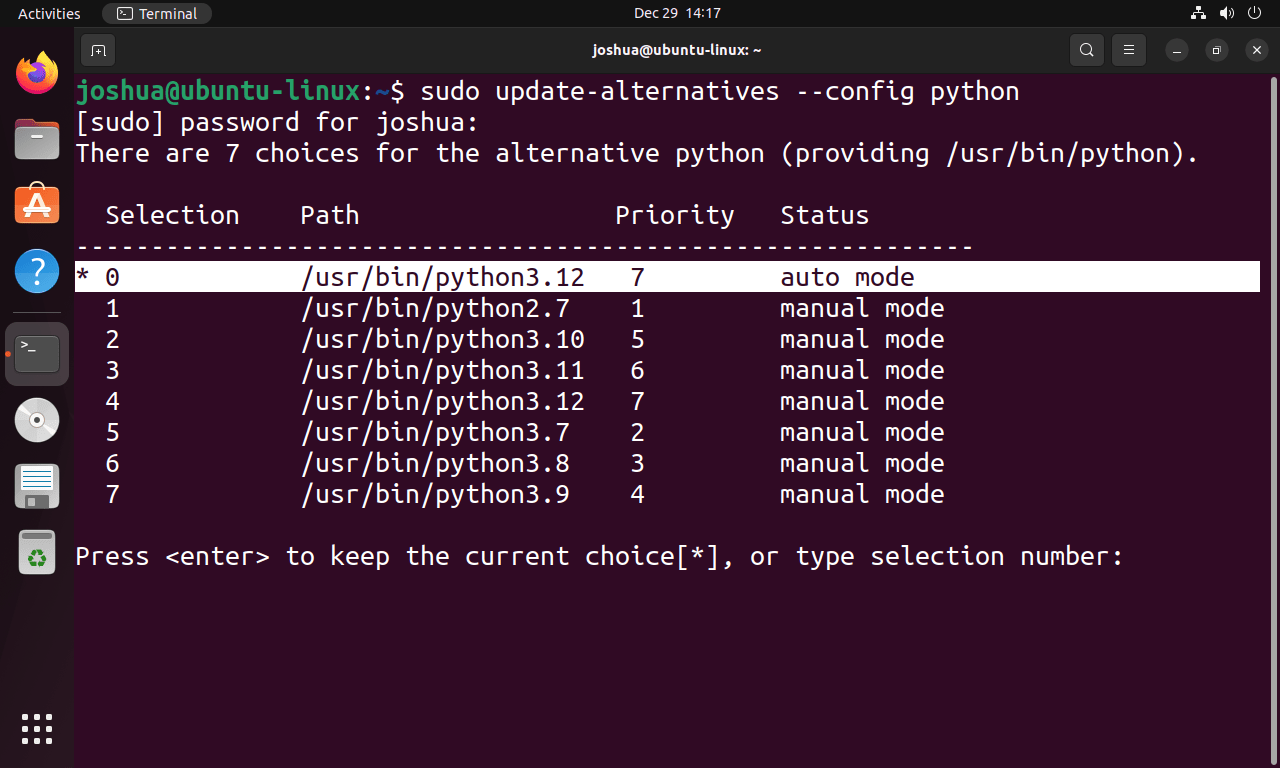
前述のとおり、チュートリアルで使用したマシンには、3.12、3.11、3.9、3.8、3.7 など、複数のバージョンの Python がインストールされています。現在、Python 3.12 がデフォルトのバージョンとして設定されており、バージョン番号の横のアスタリスク (*) で識別できます。
この例では、Python 3.12 などの別のバージョンの Python をデフォルトとして設定するには、対応する選択番号を入力する必要があります。選択番号は、システムにインストールされている Python バージョンの数によって異なる場合があります。
Python 3.10 に切り替えるには、数字の 2 を入力します。正常に完了すると、次の出力が表示されます。
update-alternatives: using /usr/bin/python3.10 to provide /usr/bin/python (python) in manual mode代替オプションを再度一覧表示すると、Python 3.10 がデフォルト バージョンとして設定されており、アスタリスク (*) 記号で示されていることがわかります。
結論
結論として、Ubuntu に Python 3.10 をインストールするのは簡単で、開発エクスペリエンスが向上します。このガイドに従うことで、Python 3.10 のインストールと構成に成功し、複数の Python バージョンを管理する方法を学習できました。特定のプロジェクトやソフトウェアの互換性のためにこのバージョンが必要な場合でも、コーディングを楽しんでください。
